win10新建桌面的方法
在Windows10桌面,右鍵點擊任務欄的空白位置,在彈出菜單中點擊“顯示任務視圖按鈕”一項,如圖: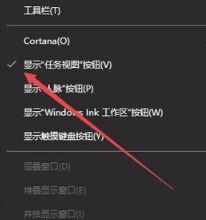
在Windows10任務欄左側就有一個“任務視圖”按鈕,如圖:

此時,我們用鼠標點一下任務視圖按鈕,就可以方便的打開多桌面界面了,在這里可以選擇使用不同的桌面,如圖:
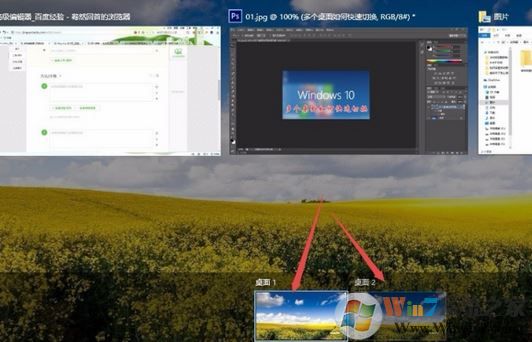
如果桌面不夠用了,可以再建立一個桌面,只需要在多桌面界面點擊右下角的“新建桌面”按鈕即可不需要的話按下win+tab,點擊 X 關閉即可,以上便是winwin7小編給大家分享介紹的win10新建桌面的方法!
相關文章:
Win10新建文件夾的快捷鍵是什么?Win10無法新建賬戶,賬戶權限變成訪客賬戶解決方法